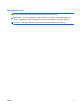Troubleshooting Guide
Tab Test
Tab Test memungkinkan Anda memilih berbagai komponen sistem untuk diuji. Anda juga dapat memilih
jenis dan mode pengujian.
Terdapat tiga jenis pengujian yang dapat dipilih, yaitu:
●
Quick Test [Pengujian Cepat]—Memberikan script yang ditentukan sebelumnya bagi pengujian
contoh setiap komponen perangkat keras tanpa memerlukan pengawasan pengguna dalam mode
Unattended [Tanpa Pengawasan] maupun Interactive [Interaktif] kecuali untuk perangkat keyboard
dan mouse.
●
Complete Test—Menyediakan skrip untuk digunakan oleh masing-masing komponen perangkat
keras yang akan diuji penuh. Interactive mode memiliki lebih banyak pengujian, namun diperlukan
intervensi pengguna.
●
Custom Test—Memberikan fleksibilitas paling baik dalam mengontrol pengujian sistem. Custom
Test mode memungkinkan Anda secara spesifik memilih jenis perangkat, pengujian, dan
parameter pengujian yang dijalankan.
Untuk setiap jenis pengujian, ada dua mode pengujian yang dapat dipilih:
●
Interactive Mode—Memberikan kontrol maksimum melalui proses pengujian. Dalam Interactive
Mode, perangkat lunak diagnostik akan meminta masukan selama pengujian jika interaksi Anda
diperlukan. Anda juga dapat menentukan apakan pengujian lulus atau gagal.
●
Unattended Mode—Tidak menampilkan perintah dan tidak memerlukan interaksi. Jika ditemukan
kesalahan (error), maka kesalahan tersebut akan ditampilkan setelah pengujian selesai.
Untuk memulai pengujian:
1. Pilih tab Test.
2. Pilih tab untuk jenis pengujian yang akan dijalankan: Quick (Cepat), Complete (Lengkap), atau
Custom (Tersesuai).
3. Pilih Test Mode: Interactive (Interaktif) atau Unattended (Tanpa Ditunggu).
4. Pilih cara yang diinginkan untuk menjalankan pengujian, antara lain Number of Loops [Jumlah
Siklus] atau Total Test Time [Waktu Pengujian Total]. Bila memilih untuk menjalankan pengujian
dengan jumlah siklus tertentu, masukkan jumlah siklus yang akan dijalankan. Jika ingin
menjalankan pengujian diagnosis dengan jangka waktu tertentu, masukkan jumlah waktu dalam
menit.
5. Jika menjalankan Quick Test atau Complete Test, pilih perangkat yang akan diuji dari daftar
centang. Jika menjalankan Custom Test, klik tombol Expand [Buka], lalu pilih perangkat yang akan
diuji, atau klik tombol Check All [Centang Semua] untuk memilih semua perangkat.
6. Klik tombol Begin Testing di sudut kanan bawah layar untuk memulai pengujian. Tab Status, yang
dapat Anda gunakan untuk memantau progres pengujian, secara otomatis akan ditampilkan
selama proses pengujian. Setelah pengujian selesai, tab Status akan menunjukkan apakah
perangkat mengalami kegagalan atau berhasil.
7. Jika terjadi kesalahan, buka tab Log lalu klik Error Log untuk menampilkan informasi lebih lanjut
dan tindakan yang disarankan.
IDWW HP Insight Diagnostics 3